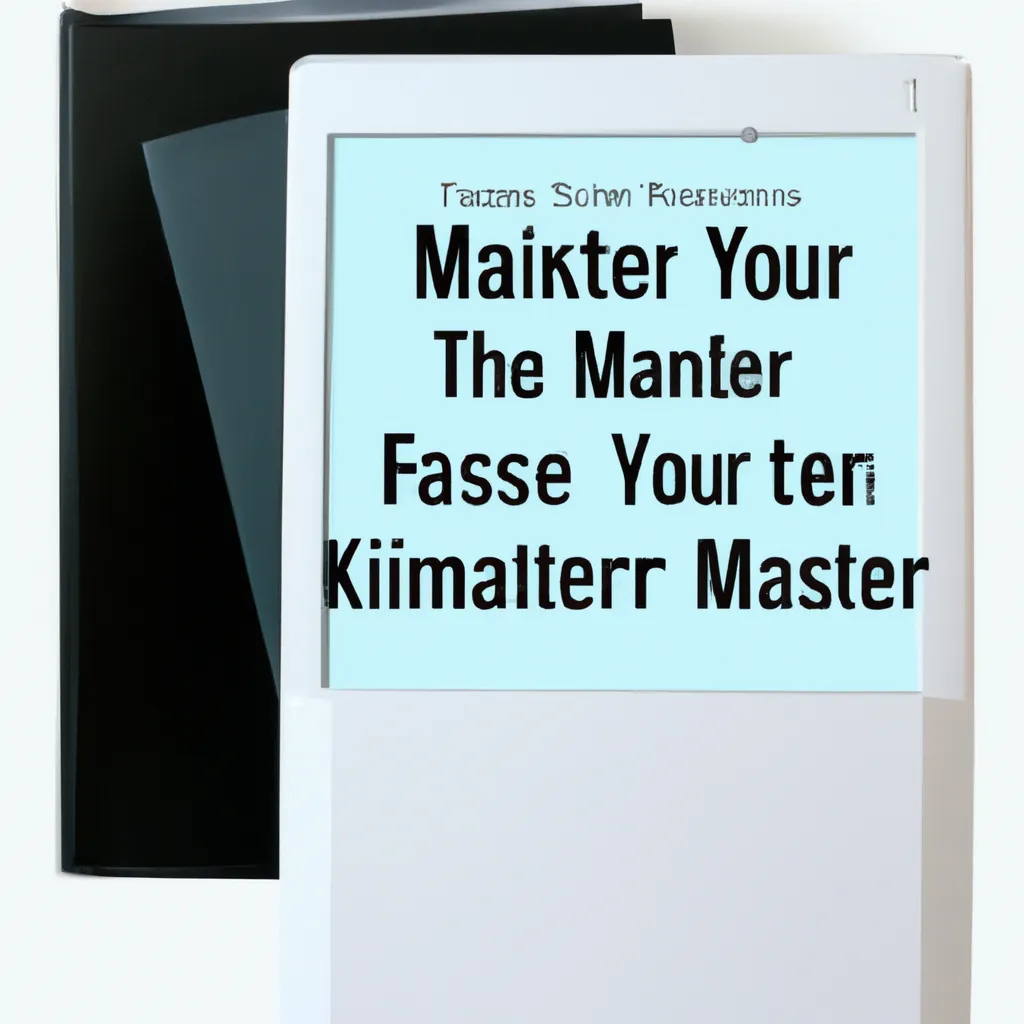Last updated on janvier 10th, 2024 at 01:39 pm
Comme lecteurs numériques, il n’est pas controversé du tout de suggérer que le Kindle Paperwhite est le meilleur qui existe. Il allie une excellente expérience de lecture à une longue autonomie, une résistance à l’eau, un port USB-C et un accès facile à la vaste bibliothèque de contenu d’Amazon. Il est facile à utiliser et parfait pour s’asseoir et se perdre dans votre fiction préférée, mais il y a plus que cela. Si vous êtes prêt à faire un peu de fouille dans les menus et les options, vous pourrez découvrir beaucoup plus que votre prochaine fiction préférée. Dans la vidéo en haut de cette page – et les astuces écrites ci-dessous – nous vous montrerons quelques-unes de nos astuces et astuces préférées pour le Kindle Paperwhite 11e génération. Ce n’est pas limité au Paperwhite, essayez-en quelques-uns sur le Kindle Oasis ou le modèle de base Kindle, car le logiciel est largement similaire (bien que certains fonctionnalités n’existent que sur le Paperwhite). Kindle Paperwhite offre un grand écran, un éclairage, une résistance à l’eau et des contrôles de température de couleur, mais il n’y a pas de boutons pour tourner les pages. Nous avons dû commencer par celui-ci, purement parce que c’était la grande nouvelle fonctionnalité sur le dernier Kindle Paperwhite lors de son lancement. L’ajustement chaud est génial, mais pour beaucoup, il s’agit d’une fonctionnalité que vous préféreriez allumer uniquement le soir lorsque vous lisez avant de vous coucher. Et il y a deux façons de l’planifier pour qu’elle s’allume. Vous pouvez soit descendre le volet de paramètres en tapant ou en faisant glisser vers le bas près du haut de la page, puis en tapant sur la flèche vers le bas et en sélectionnant « Planifier » au-dessus du curseur chaud. Ou vous pouvez appuyer sur le bouton « Tous les paramètres », puis sélectionner « Options de l’appareil » et « Planification chaleur ». Pour activer la fonction, basculez l’interrupteur sur « automatique » pour qu’il s’allume et s’éteigne avec le coucher du soleil. Ou choisissez une heure manuelle pour qu’elle soit activée. Ajustez maintenant le niveau de chaleur en bas de la page pour personnaliser à quel point vous voulez qu’il soit chaud. Si vous avez besoin d’une aide supplémentaire, nous avons un guide étape par étape pour la programmation de la lumière chaude. Une fonction ajoutée à la plupart des logiciels Kindle est la possibilité d’utiliser l’image de couverture du livre que vous lisez comme image de verrouillage de l’écran. Pas plus d’images aléatoires. C’est l’une des fonctionnalités Kindle Paperwhite les plus faciles et les meilleures. Il suffit d’aller dans « Tous les paramètres », puis « Options de l’appareil » et maintenant de basculer l’interrupteur en haut à côté de « Afficher la couverture ». Par défaut, lorsque vous lisez, lorsque vous appuyez ou faites glisser vers la page suivante, elle bascule simplement rapidement sans aucune sorte d’animation. Cependant, vous pouvez en activer un si vous le souhaitez. Ouvrez le livre que vous lisez et appuyez près du haut pour faire apparaître la barre d’outils. Appuyez sur l’icône « Aa » et sélectionnez « plus » dans la fenêtre contextuelle qui s’affiche. Si vous faites défiler cette liste en faisant glisser, vous verrez une option qui dit « Animation de tour de page ». Activez-le et maintenant, à chaque fois que vous tournez une page, vous verrez une transition plus importante entre les pages. Une autre fonctionnalité cachée de Kindle Paperwhite qui n’est pas activée par défaut est l’affichage constant de l’heure en haut de la page. Si vous êtes souvent celui qui se perd dans son livre et perd toute notion du temps, vous pourriez le trouver utile de l’allumer. Nous le trouvons le plus utile pour nous assurer que nous ne restons pas trop tard à lire. Ouvrez à nouveau le menu contextuel en appuyant sur cet icône « Aa » dans la barre d’outils et sélectionnez « Plus ». Maintenant, activez l’option en haut qui dit « Afficher l’heure pendant la lecture ». On pourrait arguer que l’une des choses les plus importantes à maîtriser sur le Kindle est d’ajuster la police, la taille et la mise en page, afin de rendre la lecture aussi facile que possible. Ouvrez la même barre d’outils que les deux astuces précédentes et appuyez sur « Police ». L’option « Police de caractère » en haut vous permet de choisir le style de police, avec 9 choix, y compris des polices